افراد زیادی برای دیدن فیلم از زیرنویس استفاده میکنند و روی فیلم های خود زیرنویس قرار میدهند تا بهتر بتوانند متوجه حرف های داخل فیلم شوند. 🎬 همچنین درصورتی که بخواهید میتوانید به جای یک زیرنویس، از دو زیرنویس برای فیلم های خود استفاده کنید. در این مطلب از کلاسیک وب به آموزش نمایش دو زیرنویس همزمان در KMPlayer ، PotPlayer و VLC میپردازیم.
نحوه پخش دو زیرنویس همزمان PotPlayer ، VLC و KMPlayer
?How to Add a Second Subtitle in Potplayer, KMPlayer and VLC
نرم افزار های مختلفی برای ویندوز وجود دارند که شما میتوانید از آن ها برای فیلم دیدن استفاده کنید. هر کدام این نرم افزار ها ویژگی های مختلفی دارند، اما با این حال یکی از قابلیت های یکسان آن ها گذاشتن زیرنویس روی فیلم یا استفاده از دو زیر نویس به صورت همزمان روی یک فیلم است. با وجود اینکه این قابلیت روی همه نرم افزار های پخش کننده ویدیو مانند PotPlayer، VLC و KMPlayer وجود دارد اما نحوه دسترسی به تنظیمات آن و استفاده از این قابلیت میتواند متفاوت باشد. در ادامه نحوه نمایش فیلم با دو زیرنویس همزمان را بررسی میکنیم.
نحوه گذاشتن دو زیرنویس همزمان در KMPlayer
KMPlayer یکی از معروفترین برنامه های پخش کنند ویدیو است. بیشتر کاربران ویندوز از این برنامه برای دیدن فیلم های خود استفاده میکنند. در صورتی که شما نیز از این برنامه استفاده میکنید برای نمایش دو زیرنویس همزمان در کی ام پلیر ابتدا باید فیلم خود را با این نرم افزار باز کنید. در صورتی که برنامه پخش کننده ویدیو پیشفرض ویندوز شما متفاوت است باید آن را تغییر دهید تا فیلم با KMPlayer باز شود. به عنوان مثال سیستم ما روی PotPlayer تنظیم شده است. برای تغییر آن روی فیلم راست کلیک کنید و از منو باز شده Open with را انتخاب کنید. از منو بعدی KMPlayer را انتخاب کنید.

حالا فیلم شما با KMPlayer باز شده است. زیر نویس اول خود را که به صورت ساده میتوانید روی فیلم بگذارید. همچنین میتوانید با درگ اند دراپ زیر نویس را بکشید و روی صفحه KMPlayer رها کنید تا به فیلم اضافه شود.

بعد از اضافه کردن زیرنویس اول برای قرار دادن دو زیرنویس همزمان در KMPlayer جدید روی صفحه راست کلیک کنید. از منویی که برای شما باز خواهد شد Subtitles را انتخاب کنید. سپس از منو بعد Subtitles Languages و بعد از آن ۲nd Subtitle را انتخاب کنید. در آخر روی Load Subtitle کلیک کنید.

در کادر باز شده وارد پوشه زیر نویس ها شوید و زیر نویس مورد نظر خود را انتخاب کنید.

اکنون هر دو زیر نویس را میتوانید روی فیلم مشاهده کنید.

نحوه قرار دادن دو زیرنویس همزمان در PotPlayer
در صورتی که شما از نرم فزار PotPlayer برای دیدن فیلم های خود استفاده میکنید میتوانید به راحتی زیرنویس دوم را روی فیلم های خود قرار دهید. برای گذاشتن دو زیرنویس همزمان در پات پلیر بعد از باز کردن فیلم روی صفحه کلیک راست کنید. از منو باز شده Subtitles را انتخاب کنید. سپس از منو دوم Add/Select Subtitle را انتخاب کنید.

حالا در منو دوم، زیرنویس دوم یا ۲nd Subtitle را انتخاب کنید. بعد از آن روی Load Subtitle کلیک کنید.

با انتخاب گزینه های گفته شده، یک کادر برای شما باز میشود. در کادر باز شده زیر نویس مورد نظر را پیدا کرده و روی آن دوبار کلیک کنید.

اکنون میتوانید مشاهده کنید که هر دو زیر نویس در PotPlayer نشان داده میشود.

همچنین شما از یک طریق دیگر میتوانید زیرنویس دوم را به فیلم اضافه کنید که خیلی راحت تر است. شما میتوانید برای قرار دادن زیرنویس دوم، آن را انتخاب کنید و تا صفحه PotPlayer آن را بکشید. سپس PotPlayer به دو بخش Show as main و Show as 2nd subtitle تقسیم میشود. زیرنویس را در بخش Show as 2nd subtitle رها کنید تا برای شما به صورت زیرنویس دوم اضافه شود.

بازکردن زیرنویس دوم در نرم افزار VLC Player
در آخر شما در نرم افزار VLC Player نیز میتوانید فیلم خود را با دو زیرنویس ببینید. باز کردن دو زیرنویس همزمان در VLC به راحتی دو نرم افزار دیگر نیست و کمی پیچیدگی دارد. ابتدا به این دلیل که VLC Player قابلیت باز کردن همزمان دو زیرنویس را ندارد باید افزونه نمایش دو زیرنویس را دانلود و بعد از فایل زیپ خارج کنید. سپس فایل را درون پوشه ای که نرم افزار VLC Player را نصب کرده بودید قرار دهید.

اکنون وارد نرم افزار VLC شوید. از منو بالای صفحه View و بعد VLsub را انتخاب کنید.

سپس یک پنجره کوچک باز میشود که کلید Refresh را روی آن میتوانید مشاهده کنید. شما برای دیدن دو زیرنویس به صورت همزمان باید به صورت مرتب روی Refresh کلیک کنید. همچنین میتوانید برای راحت تر کردن کار خود از برنامه های کلیک خودکار مانند KeyPresser استفاده کنید. برای این کار ابتدا KeyPresser را دانلود و نصب کنید. پس از نصب این نرم افزار و تنظیم آن زمان کلیک را ۱۰۰ms قرار دهید.

نظرات و پیشنهادات شما؟
در مطلب امروز راجع به نحوه قرار دادن دو زیرنویس همزمان در KM، VLC و PotPlayer صحبت کردیم. آیا شما توانستید روی فیلم های خود دو زیرنویس را به صورت همزمان قرار دهید؟ شما میتوانید نظرات، پیشنهادات و تجربیات خود را در زمینه نمایش فیلم با دو زیرنویس همزمان در بخش دیدگاه با ما به اشتراک بگذارید.

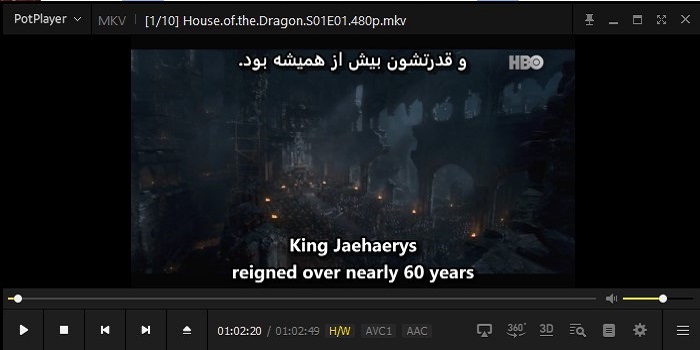
آخرین دیدگاه ها
تا کنون دیدگاهی ثبت نشده است.